Како повезати 3 монитора са рачунаром
Шта треба знати
- Повежите видео кабл за први монитор са рачунаром и монитором. Сачекајте да се прикаже слика, а затим поновите за остале мониторе.
- Затим кликните десним тастером миша на Виндовс радну површину и изаберите Подешавања екрана. Под Вишеструки дисплеји, изаберите Проширите ове приказе.
- У менију Приказ проверите да ли су монитори распоређени како желите тако што ћете отворити прозор и превући га између монитора.
Овај чланак објашњава како да повежете три монитора са рачунаром за повећање продуктивности.
Како спојити 3 монитора на један рачунар
Понекад вам је потребан командни центар било да играте игрице, кодирате или радите са више докумената. Ево како да додате три монитора на рачунар.
Повежите сваки монитор на напајање и укључите сваки монитор.
Прегледајте портове на рачунару да бисте утврдили које видео излазе имате на располагању.
-
Прегледајте видео улазе који су доступни на три монитора која ћете користити. Портови на вашем рачунару не морају да одговарају онима на вашим мониторима, али ће вам требати кабл или адаптер са одговарајућим прикључцима ако се разликују.
ХДМИ и ДисплаиПорт су најчешће видео везе.
Различити монитори могу користити различите видео везе. На пример, можете да повежете два монитора са ХДМИ, а затим трећи са ДисплаиПорт-ом.
Повежите видео кабл за први монитор са рачунаром, а затим са монитором. Сачекајте тренутак да рачунар открије монитор и прикаже слику. Ако је успешан, поновите ово за други монитор и, коначно, за трећи.
Кликните десним тастером миша на Виндовс радну површину и кликните Подешавања екрана.
-
Дијаграм ће бити видљив на врху Приказ мени. Ако вам је ово први пут да повезујете више монитора, дијаграм ће показати један правоугаоник са бројевима 1, 2 и 3 заједно. Померите се надоле док не пронађете Вишеструки дисплеји опција. Кликните на падајуће поље, а затим Проширите ове приказе.
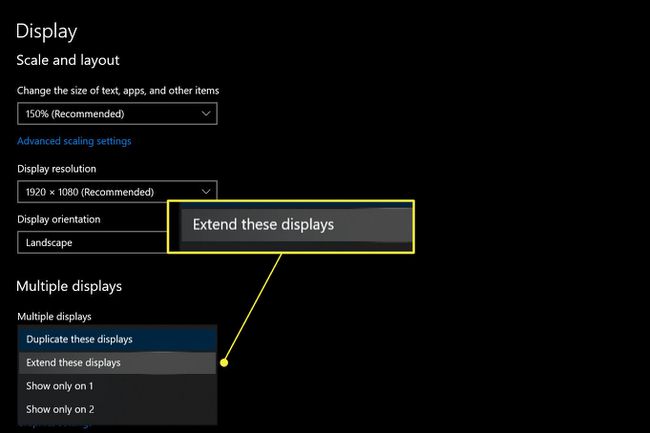
-
Померите се назад до врха Приказ мени. Сада ће се приказати три правоугаоника, од којих је сваки означен бројем. Ови правоугаоници показују положај сваког монитора на вашој Виндовс радној површини. Промените дијаграм тако да локација сваког правоугаоника буде приближно иста као физичка локација сваког монитора на вашем столу.
Проверите да ли су монитори распоређени како желите тако што ћете отворити прозор и превући га између монитора.
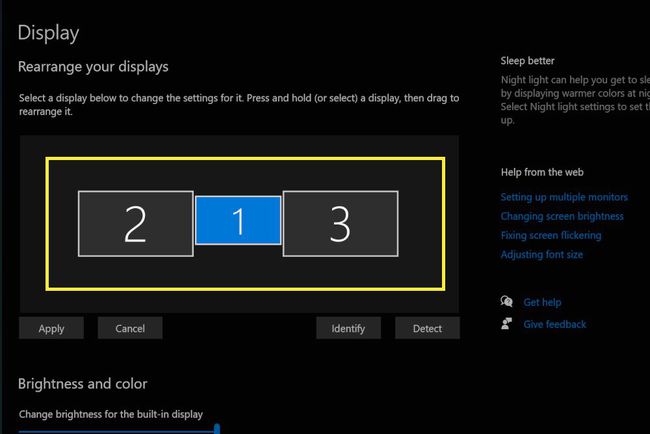
Затвори Приказ мени.
Да ли мој рачунар подржава три монитора?
Рачунару је потребан одговарајући хардвер и софтвер за подршку три монитора одједном. Чак и онај са довољно физичких видео излаза можда неће подржати три монитора ако драјверу за његов графички хардвер недостаје подршка за толико екрана.
Невероватна разноликост рачунарског хардвера значи да не постоји брзо, лако правило за одређивање да ли ваш рачунар подржава три монитора. Уместо тога, потребно је да испитате доступне физичке конекторе и објављене спецификације за графички хардвер вашег рачунара.
Можете израчунати физичке видео излазе који су доступни погледом на портове вашег рачунара, али постоји један уобичајени изузетак који треба приметити. Већина десктоп рачунара може да управља само видео везама са једног по једног графичког решења. Не можете да користите видео излаз са матичне плоче поред видео излаза са видео картице ако је имате инсталирану.
Такође ћете желети да проверите објављене спецификације за ваш графички хардвер. Одредите хардвер који ваш рачунар користи помоћу Виндовс претраге Менаџер уређаја. Отвори Менаџер уређаја а затим пронађите Адаптери за екран у падајућој листи. Проширите ову опцију да видите графички хардвер који ваш рачунар користи.
Када познајете графички хардвер, притисните свој омиљени претраживач. Потражите страницу за подршку или спецификације на званичној веб локацији компаније која је произвела графички хардвер вашег рачунара.
Можда ћете имати потешкоћа у проналажењу званичних спецификација за хардвер старији од пет година. Чувајте се резултата са незваничних веб локација. Многе веб локације трећих страна покушавају да саставе спецификације графичког хардвера, али већина је непоуздана.
Како да повежем 3 монитора са ХДМИ разделником?
Можете да користите ХДМИ разделник да повежете три монитора, али резултати вероватно неће бити онакви какви се надате.
"Сплитер" је видео адаптер који узима један излаз и дели га на више дуплих излаза. Може да прикаже само један видео излаз на бројним мониторима.
Другим речима, сва три монитора ће приказивати исту слику, што није много корисно на рачунару.
Не постоји једноставан начин да проширите ограничење излазног приказа рачунара помоћу разделника или адаптера. Једина опција која истински проширује излаз екрана рачунара је екстерна графичка картица, она која заобилази подразумевани графички хардвер. То је скупа, ниша опција и ради само са малим избором рачунара.
Повезивање 3 монитора помоћу ланца
Друга опција за повезивање три монитора је даиси цхаин. Ову опцију подржавају ДисплаиПорт 1.2 и Тхундерболт 3 (или новији) и УСБ-Ц везе које укључују ДисплаиПорт режим. ХДМИ не подржава даиси ланце.
У низу, први монитор се повезује са вашим рачунаром преко једног од горе наведених видео излаза. Затим се први монитор повезује са другим, а други са трећим.
Даиси ланац је функционалан, али има ограничења. Први и други монитор морају имати видео везе које могу да раде као излаз. Ова конфигурација је неуобичајена, тако да ћете морати пажљиво да проверите спецификације монитора које желите да користите.
Ваш рачунар мора да подржава ову функцију. Већина рачунара продатих у последњих неколико година хоће, али старији модели често не. Проверите веб локацију произвођача рачунара или веб локацију компаније, која је направила вашу графичку картицу, да видите да ли су подржани ланци.
ФАК
-
Како спојити три монитора на лаптоп?
Први, уверите се да графичка картица вашег лаптопа подржава три монитора. Затим повежите лаптоп и мониторе на прикључну станицу и идите на Подешавања > Систем > Приказ. Ако не видите све мониторе, померите се надоле до Више екрана и изаберите Открити.
-
Где можете да рециклирате старе компјутерске мониторе?
Продавци воле Најбоља куповина и Стаплес имају програме за рециклажу електронике. Делл и ХП такође имају локације за рециклажу. У вашем подручју могу постојати и центри за рециклажу који узимају мониторе.
-
Који су најбољи компјутерски монитори?
Лифевире препоручује ЛГ 4К УХД 27УД88-В у целини, Делл УлтраСхарп У2718К за 4К, и Ацер СБ220К би за јефтине купце, између осталих. Који год монитор да изаберете, уверите се да има добру резолуцију и брзину освежавања, да укључује све опције повезивања које су вам потребне и да је довољно велик за удобно гледање.
-
Колико дуго трају компјутерски монитори?
Иако је немогуће предвидети животни век електронског уређаја са 100% тачношћу, можете очекивати да ће већина ЛЦД монитора трајати између 10-20 година под нормалним условима коришћења. Ако сте у канцеларијском окружењу или користите свој монитор више од осам сати дневно, његов животни век ће вероватно бити краћи.
